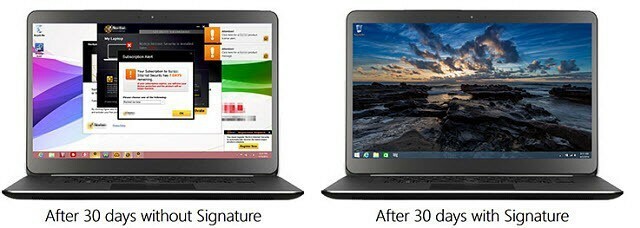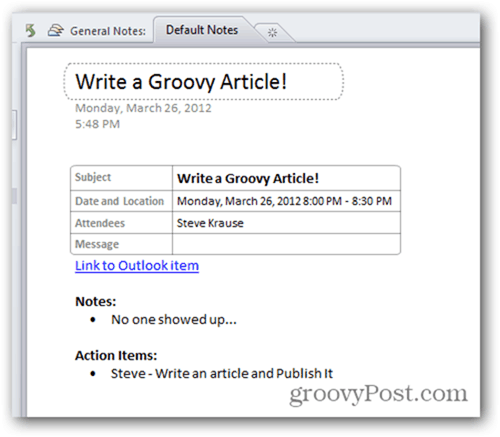विंडोज 7 में आसान तरीका [कैसे-कैसे] के लिए स्टॉप एंड रिस्टार्ट एक्सप्लोरर
माइक्रोसॉफ्ट Vindovs 7 / / March 18, 2020
 क्या आप कभी ऐसी स्थिति में आए हैं जहां आपका विंडोज टास्क बार गायब हो गया, या आपकी स्क्रीन खाली हो गई क्योंकि एक्सप्लोरर बंद हो गया / दुर्घटनाग्रस्त हो गया? चाहे आप Windows XP, Vista, या Windows 7 का उपयोग कर रहे हों, एक्सप्लोरर के डाउन होने पर आप इसी त्रुटि का सामना करेंगे। ग्रूवी नया में से एक छिपा हुआ विंडोज 7 में विशेषताएं विंडोज को शुरू करने और फिर से चलने वाली चीजों को प्राप्त करने के प्रयास में एक्सप्लोरर सेवा को मैन्युअल रूप से बंद करने का एक सुंदर तरीका है। यह चालाक चाल तब भी काम आती है जब आपको किसी विशेष रजिस्ट्री परिवर्तन को लागू करने की आवश्यकता होती है लेकिन आप अपने पूरे सिस्टम को फिर से शुरू नहीं करना चाहते हैं।
क्या आप कभी ऐसी स्थिति में आए हैं जहां आपका विंडोज टास्क बार गायब हो गया, या आपकी स्क्रीन खाली हो गई क्योंकि एक्सप्लोरर बंद हो गया / दुर्घटनाग्रस्त हो गया? चाहे आप Windows XP, Vista, या Windows 7 का उपयोग कर रहे हों, एक्सप्लोरर के डाउन होने पर आप इसी त्रुटि का सामना करेंगे। ग्रूवी नया में से एक छिपा हुआ विंडोज 7 में विशेषताएं विंडोज को शुरू करने और फिर से चलने वाली चीजों को प्राप्त करने के प्रयास में एक्सप्लोरर सेवा को मैन्युअल रूप से बंद करने का एक सुंदर तरीका है। यह चालाक चाल तब भी काम आती है जब आपको किसी विशेष रजिस्ट्री परिवर्तन को लागू करने की आवश्यकता होती है लेकिन आप अपने पूरे सिस्टम को फिर से शुरू नहीं करना चाहते हैं।
आपने शायद इसे देख लिया है हमारे कुछ अन्य कैसे-कैसे लेख, तो यह कुछ के लिए एक समीक्षा हो सकती है। यह टिप विंडोज 7 में एग्जिट एक्स्प्लोरर से बाहर निकलने के लिए धीरे-धीरे रोकने की विधि है। फिर नीचे हम इसे पुनः आरंभ करने पर विचार करेंगे।
Windows 7 में Explorer.exe कैसे बाहर निकलें या बंद करें
1. क्लिक करें विंडोज स्टार्ट मेनू ओर्ब स्टार्ट मेन्यू खोलने के लिए।
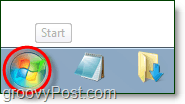
2. आगे होल्ड
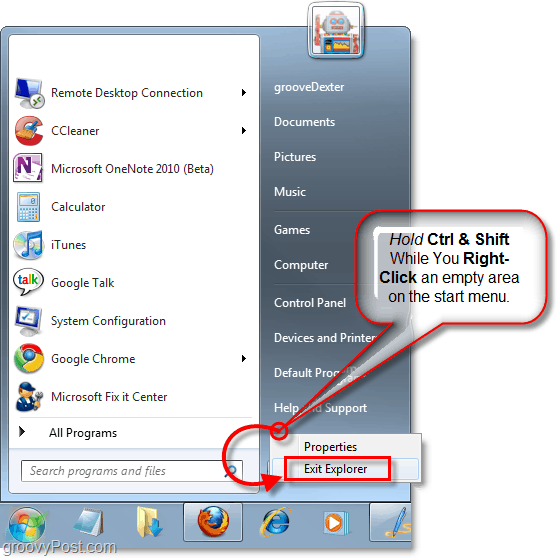
Poof! कोई और अधिक टास्कबार और आपके सभी खुले एक्सप्लोरर (C:, मेरे दस्तावेज़, मेरा संगीत, आदि।) खिड़कियां सभी बंद हो जाएंगी। इसलिए अब यह कि आप एक्सप्लोरर में किए गए किसी भी परिवर्तन को लागू कर देंगे। इसे फिर से शुरू करने दें।
एक्सप्लोरर 7 विंडोज में एक खाली स्क्रीन से कैसे शुरू करें
3. अपने कीबोर्ड पर दबाएँCtrl + Shift + Esc सभी एक ही समय पर।
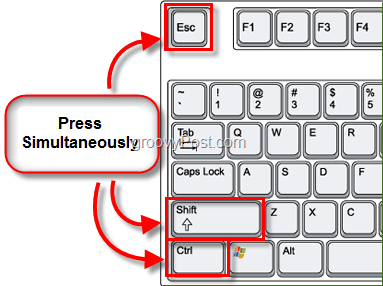
4. टास्क मैनेजर में क्लिक करें फ़ाइल मेनू और फिर चुनते हैंनई टास्क (रन)
पॉप-अप विंडो दिखाई देनी चाहिए, में खुला हुआ पाठ बॉक्स प्रकारएक्सप्लोरर और फिर क्लिक करेंठीक.
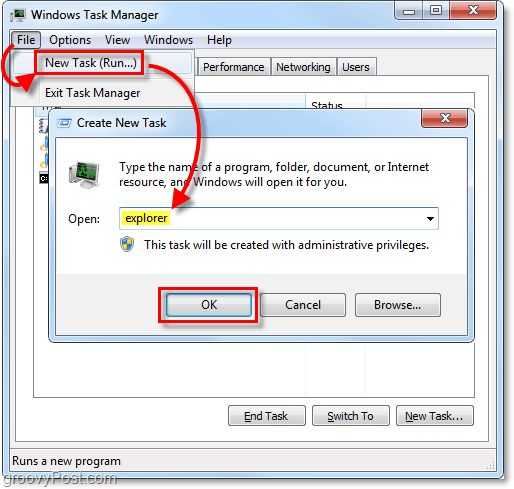
Poof! टास्कबार और पूर्ण विंडोज जीयूआई बैक अप और रनिंग है! जब एक्सप्लोरर क्रैश हो जाता है या उस समय के दौरान आपको कुछ बदलावों को लागू करने की आवश्यकता होती है, तो आपको रिबूट करने से बचाने के लिए यह एक सरल अभी तक नहीं था।
![विंडोज 7 में आसान तरीका [कैसे-कैसे] के लिए स्टॉप एंड रिस्टार्ट एक्सप्लोरर](/uploads/acceptor/source/78/free_horizontal_on_white_by_logaster__1_.png)